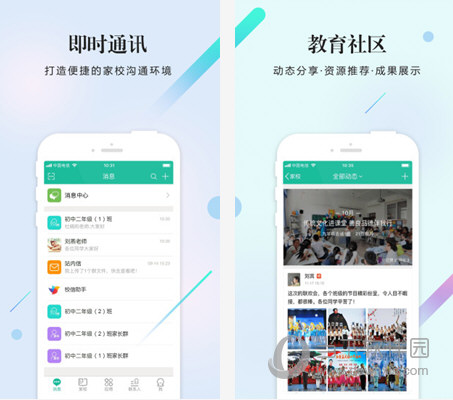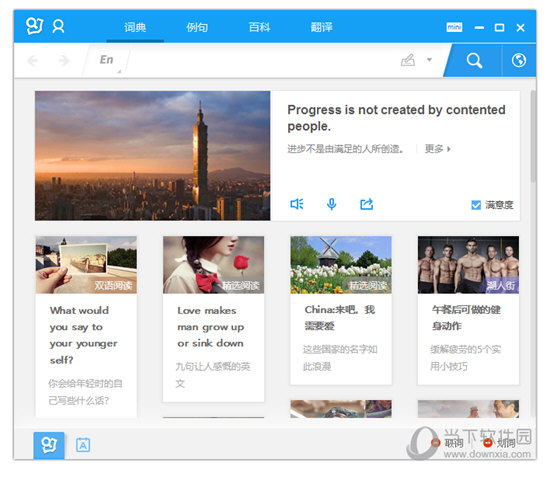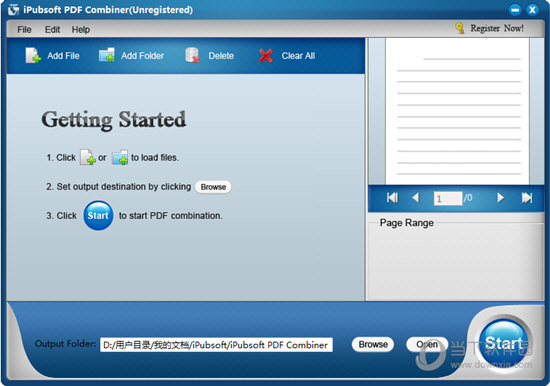ToDesk32位电脑下载|ToDesk32位 V4.2.9 官方免安装版下载
ToDesk是一款非常专业的电脑远程控制软件。该版本支持32位操作系统,全面支持Win11、Win10、Win8、Win7、XP等操作系统,知识兔可以轻松实现远程控制、文件传输等一系列操作,提升工作生活的效率,为远程客户分享技术支援,具有更快、更稳定、更安全等特点。
ToDesk支持在任何场景下随时远程连接公司或个人异地设备,不仅具有文件传输、远程打印、远控摄像头、隐私屏、安全验证密保等众多功能,还可以实现对无人值守设备的管理、运维,同时企业业务人员可通过其远程支持外部合作伙伴、外部设备、客户SOS服务等。同时软件支持电脑—手机—平板之间的互通远程控制,通过强大的技术实力,打破设备、多个系统之间的限制,知识兔让用户真正享受设备无缝连接。

【软件特色】
跨平台快速直连,
随时随地都能远程控制
ToDesk支持跨平台的远程控制,有且不限于PC对PC,iOS/Android也可以直接控制
文件传输,免费高速不卡顿
使用文件管理器互相传输文件或直接拖拽传输,传输速度可高达12m/s
大容量设备列表,灵活管理
如同通讯录一般管理设备,知识兔可以无限添加设备至设备列表中
多台设备,轻松同步连接
即便只有单台设备也可以同时控制多台设备,不再为设备多而犯愁
自定义键鼠映射,远程操作更流畅
不同的操作系统也能享受本地一般的操作习惯
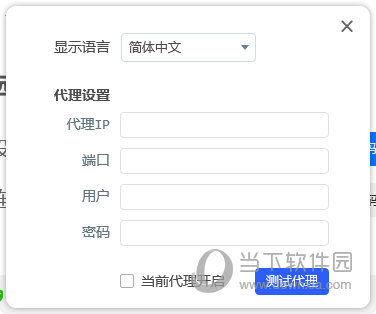
【软件亮点】
支持远程控制、远程文件传输
支持历史设备快速连接
ToDesk支持开机自启
支持录制回话和播放计算机声音
支持伙伴登录提醒
极致流畅的远程协助软件
通讯数据使用端到端加密,连接密码仅存于您的设备。
连我们也无法窥探您的桌面,以确保每次连接都是安全可靠的。
极为快速的反应速度
全国机房保证链接的延迟
和TW相似的界面保证操作的方便性
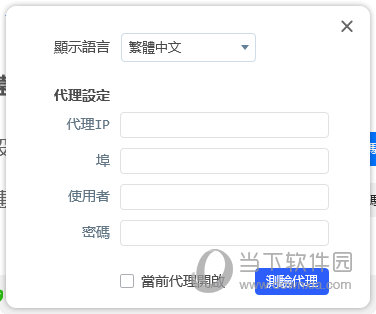
【怎么传输文件】
首先输入伙伴的ID号码,然后知识兔连接方式直接选择【文件传输】。如果知识兔文件传输不可选,那么可以先与小伙伴建立远程控制连接,然后知识兔点击屏幕上方的远控工具栏选择【文件传输】
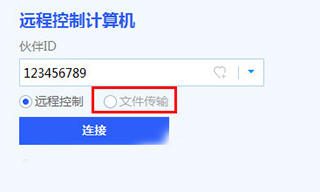
之后就会弹出文件传输列表,然后知识兔选择对应文件,进行传输即可。注意文件传输过程中不要断开连接或者关闭电脑。
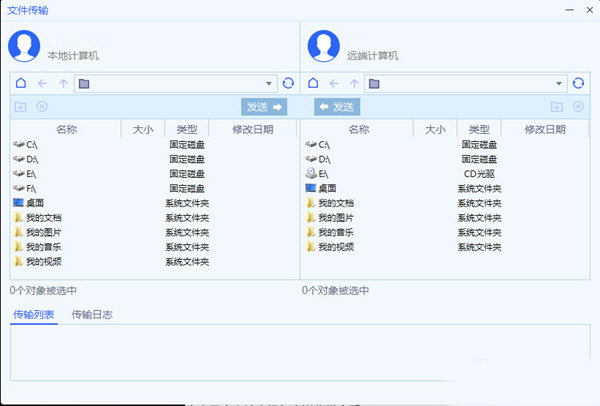
【如何设置固定密码】
首先你需要前往高级设置,在【安全设置】栏目中,将临时密码更新设置为永不。同时根据需要设置无人值守时访问的固定密码。
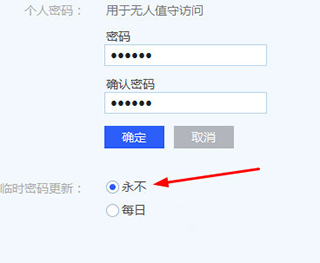
然后知识兔回到主界面,知识兔点击临时密码旁边的小笔图标,知识兔选择自定义临时密码,必须为6位数字,知识兔设置好后回车确认。
【怎么全屏】
在远程控制的界面中,知识兔点击上方控制菜单中最右边的按钮即可进入或者返回全屏模式。
当然了也可以知识兔点击旁边的小箭头来设置自定义窗口屏幕的显示效果,最佳匹配就是将窗口适应你当前分辨率屏幕。原始是现实被控端显示窗口的大小。
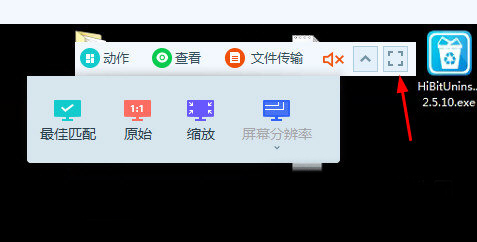
【常见问题】
提示文件传输通道失败 :原因一般是因为分配到了不可达的文件传输服务器。如果知识兔在右下角彻底退出软件,再重新打开软件、重新连接不能解决问题,请先使用其他软件传输文件。开发者说了,服务器在增加,会继续优化。一般我个人使用遇到这个问题,退出后,过一会,重新连接就解决了。
一直卡在密码输入确定界面:尝试在任务栏中,右键,退出软件,过几分钟,再打开,重新连接。另外,在ToDesk界面看看高级设置旁边是否有一个红箭头,如果知识兔有,被控和主控电脑都升级一下为最新版本。
提示您的伙伴没连接互联网:如果知识兔是公司同一个网段,是因为暂时还没支持局域网远程,等待版本更新完善功能。如果知识兔对方不是局域网的,知识兔可以尝试,完全退出软件或重启电脑或更新密码,重新连接,多试几次以上方法,一般就解决了。
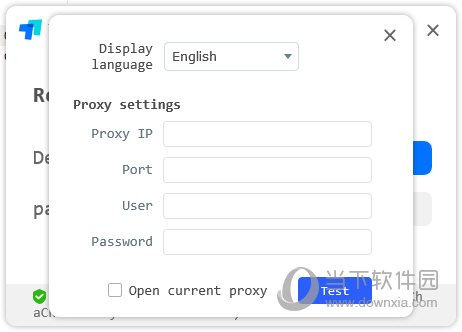
【注意事项】
对比同类的一些“免费”远程协助软件,除了对用户限速之外,也会限制一些附加功能,需要付费后才能使用。目前 ToDesk 的所有功能都是开放给个人免费使用的,而目前官网也没有涉及企业版收费的说明,几乎等于是全免费的。
对于远程传文件传输等实用功能以往都是付费的“远程文件”功能,在知识兔这款软件上也是全免费的,亲测文件的传输非常稳定、快捷,非常良心的应用,大家可以访问官网下载体验。
下载仅供下载体验和测试学习,不得商用和正当使用。

![PICS3D 2020破解版[免加密]_Crosslight PICS3D 2020(含破解补丁)](/d/p156/2-220420222641552.jpg)